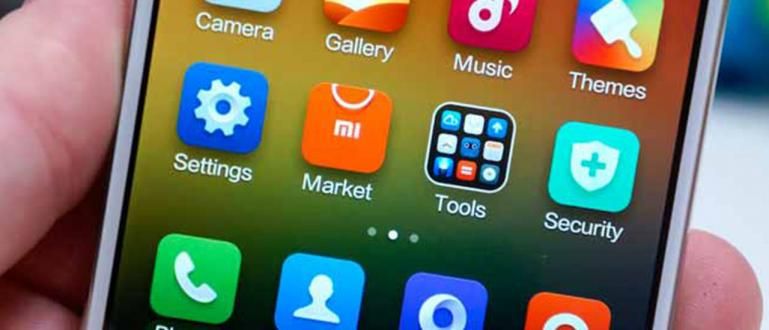Gusto mong mag-type ng mabilis sa iyong cellphone? Huwag mag-alala, maaari mong gamitin ang paraang ito upang madaling ikonekta ang isang PC keyboard sa isang cellphone. Halika, tingnan ang buong paraan!
Gusto mo bang mag-type ng mabilis sa iyong cellphone? Nasubukan mo na bang gumamit ng PC keyboard sa cellphone?
Kapag nagtatrabaho ka sa opisina o gumagawa ng mga assignment sa campus, dapat may data na nakasingit sa cellphone. Tulad ng mga file na ipinadala sa pamamagitan ng social media.
Kung tinatamad kang ilipat ito sa isang PC, ang paggawa ng mga gawain sa isang cellphone ay hindi isang mahirap na bagay. Siyempre, sa tulong ng isang pisikal na keyboard na nakakonekta upang gawing mas madali para sa iyo na mag-type.
Posible bang ikonekta ang isang PC keyboard sa isang cellphone? Syempre kaya mo, gang. Halika, tingnan ang buong pamamaraan sa ibaba!
Paano Gamitin ang Pisikal na Keyboard sa HP
Keyboard o keyboard ay isang device na ginagamit sa isang PC para mag-type at gumawa ng mga gawain sa Ms.Word, magsulat ng mga status sa FB, at iba pa.
Siyempre, gang, may mga pagkakataon na kailangan mong magtrabaho sa pamamagitan ng HP. Nakakainis ang pag-type gamit ang HP keyboard, lalo na kung hindi ka sanay na gamitin ito sa trabaho.
Upang malutas ang problemang ito, mayroong isang solusyon na maaari mong gawin. Isa na rito ang paggamit ng pisikal na keyboard para mag-type sa iyong cellphone.
Ang pamamaraan ay napakadali at maaaring gawin gamit ang keyboard na mayroon ka na. Tingnan ang buong pamamaraan sa ibaba:
1. Paggamit ng Pisikal na Keyboard sa Mobile
Kaya mo gumamit ng iba't ibang uri ng pisikal na keyboard na maaaring ikonekta sa HP. Ang isa sa mga pinaka-standard ay isang maginoo na keyboard.
Hindi lamang ginagamit para sa mga PC, maaari mo ring gamitin ang mga maginoo na keyboard para sa pag-type sa mga cellphone. Ang problema ay, ang ganitong uri ng keyboard ay nagbibigay lamang ng isang cable na may USB Type-B port.
Samantala, ang port sa cellphone ay idinisenyo gamit ang USB Type-A o C kailangan mo ng USB OTG alias On-The-Go, ang accessory na ito ay maaaring kumonekta sa anumang dalawang uri ng USB.

Sa pagkakataong ito, kailangan mong gumamit ng USB OTG na may babaeng USB Type-B port type at male type na tumutugma sa port ng iyong cellphone. Maaari mong bilhin ang USB na ito sa mga tindahan ng mga accessory ng HP o sa pamamagitan ng mga online shopping site.
Kung may inihanda kang keyboard at USB OTG, ang kailangan mo lang gawin ay ikonekta ito sa iyong cellphone. Upang malaman kung nakakonekta ang iyong cellphone sa isang keyboard, makikita mo ang pamamaraan sa ibaba:
Hakbang 1 - Pumunta sa Mga Setting ng HP, pagkatapos ay piliin ang Mga Karagdagang Setting at piliin ang Wika at input
- Maaaring iba ang mga setting sa iyong cellphone, karaniwang hinahanap mo ang mga setting ng Wika at input.

Hakbang 2 - Piliin ang Pisikal na keyboard

Hakbang 3 - Lalabas ang iyong keyboard sa field na Pisikal na Keyboard
- Lalabas ang konektadong keyboard sa column na Pisikal na Keyboard, tiyaking nakasulat ang iyong mga setting ng keyboard bilang default.

Awtomatikong ikokonekta ang mga smartphone na nakakabasa ng pisikal na keyboard. Gayunpaman, ang ilang mga tatak ng HP tulad ng Vivo, Oppo, at Realme ay hindi makakonekta sa isang pisikal na keyboard.
Kung gumagamit ka ng tatak maliban sa binanggit ni Jaka, ngunit hindi pa rin makakonekta sa keyboard, maaari mo itong suriin sa application na Easy OTG Checker.
Sa paggamit ng application na ito, malalaman mo kung nakakonekta sa iyong cellphone ang USB na ginamit. Ang pamamaraan ay medyo madali, makikita mo sa ibaba:
Hakbang 1 - Buksan ang Easy OTG Checker app, pagkatapos ay i-click ang tandang pananong
- Tiyaking ikinonekta mo ang USB OTG sa iyong cellphone.

Hakbang 2 - I-click ang Ok at lalabas ang resulta
- Bibigyan ka ng checklist kung nakakonekta ang USB, at cross kung hindi ito konektado.

2. Paggamit ng Bluetooth Keyboard sa Mobile
Ang susunod ay ikonekta ang bluetooth keyboard sa cellphone. Ang paraan na maaari mong gawin ay napakadali at hindi nangangailangan ng tulong sa USB OTG.
Maaari mong sundin ang mga madaling hakbang na ito:
Hakbang 1 - I-on ang bluetooth sa parehong device
Hakbang 2 - Pagpares sa pamamagitan ng cellphone
- Ang pagpapares ay maaaring gawin gaya ng dati, ang iyong cellphone at keyboard ay awtomatikong konektado kung matagumpay.
- Kung hindi mo ito magagamit, maaari mong itakda ang iyong default na keyboard sa pamamagitan ng mga setting ng Wika at input.

Iyan ang paraan upang ikonekta ang isang pisikal na keyboard sa iyong cellphone para mas madali kang makapag-type. Mayroon ka bang ibang paraan, gang?
Isulat ang iyong opinyon sa column ng mga komento, oo. Magkita-kita tayo sa susunod na artikulo!
Basahin din ang mga artikulo tungkol sa Keyboard o iba pang mga kawili-wiling artikulo mula sa Daniel Cahyadi